ProductBoost 캠페인은 Wish의 기존 잔액으로 지불할 수 있습니다. 잔액이 없는 경우, 향후 ProductBoost 캠페인 비용을 결제하기 위해서 ProductBoost 잔액을 재충전할 수 있습니다.
이 FAQ에서는 Payoneer(지불 서비스 제공자)를 사용해 ProductBoost 잔금을 재충전하는 방법을 단계별로 안내합니다. 현재 일본과 호주에서는 Payoneer 거래가 제한되어 있으므로 해당 지역 소재 판매자는 Payoneer를 이용하여 재충전할 수 없습니다. 일본 및 호주 소재 판매자는 Payoneer가 아닌 기타 지불 서비스 제공자를 이용하여 ProductBoost 잔액을 재충전할 수 있습니다(여기 및 여기에서 자세한 내용 참조).
Payoneer로 어떻게 ProductBoost 잔액을 재충전합니까?
1. ProductBoost > 월렛으로 이동하십시오.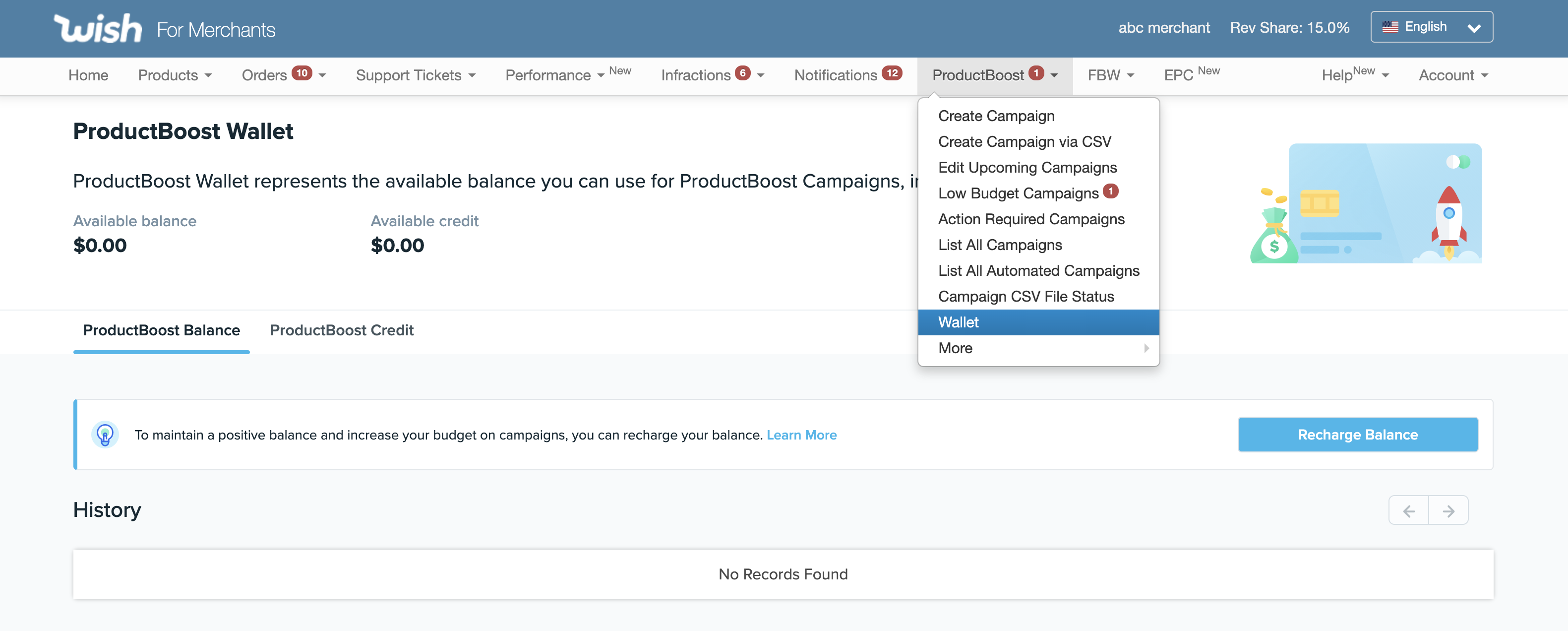
2. '잔액 재충전'을 클릭하십시오.
3. 재충전하고자 하는 금액을 미국 달러로 입력한 후, '다음'을 클릭하십시오. 거래를 취소하려면 '취소'를 클릭하십시오.
4. Payoneer 계정으로 로그인하지 않은 경우, 다음 페이지를 볼 수 있습니다. 'Payoneer로 로그인' 링크를 클릭하십시오. 성공적으로 연결되면 '계속'을 클릭하십시오.
Payoneer 계정으로 로그인한 경우, 해당 로고를 클릭하고 '계속'을 클릭하여 결제 방식을 확인하십시오.
5. 확인 페이지로 이동합니다. 주문 상세 정보를 검토하고 '확인'을 클릭하십시오. '확인'을 클릭하면 Wish가 해당 구매를 Payoneer 계정에 청구할 수 있습니다.
6. 거래가 완료되면 영수증 페이지가 표시됩니다.
문제가 발생할 경우 아래 단계를 따라 지원팀에 문의하십시오.
a) 계정 > 청구 내역으로 이동하십시오.
b) 특정 거래에 대한 '지원팀에 문의하기' 링크를 클릭하면 모달 창에 이메일, 전화 및 WeChat 정보가 표시됩니다.이제 ProductBoost 캠페인에 ProductBoost 잔액을 사용할 수 있습니다!
자주하는 질문:
계정 > 정산 설정에서 결제 방식을 Payoneer에서 다른 제공자로 변경할 경우, ProductBoost 잔액을 재충전할 때 Payoneer 등록 절차를 다시 수행해야 합니까?
아니요. ProductBoost 잔액을 구매하기 위한 정산 설정은 대금 수령을 위한 스토어의 정산 설정과는 별개입니다. 스토어 정산에 대해서는 다른 결제 방식을 사용할 수 있으며, ProductBoost 잔액을 구매할 때는 Payoneer 계정을 여전히 사용할 수 있습니다.
거래 문제가 발생할 경우 누구에게 연락해야 합니까?
문제로 인해 고객 지원팀에 문의하려면 아래 단계를 따르십시오.
-
계정 > 청구 내역으로 이동합니다.
- 해당 거래에 대한 '지원팀에 문의하기' 링크를 클릭하십시오. 이메일, 전화 및 WeChat 정보가 모달 창에 표시됩니다.
Wish와 Payoneer 둘 모두에 다음 ProductBoost 캠페인을 위한 잔액을 가지고 있는 경우, 어느 잔액이 먼저 사용됩니까?
ProductBoost 잔액이 캠페인에 먼저 사용됩니다.
재충전한 후 잔액이 업데이트되려면 얼마나 걸립니까?
Payoneer 거래가 성공적으로 처리되면 ProductBoost 잔액이 즉시 업데이트됩니다.
댓글
댓글 0개
댓글을 남기려면 로그인하세요.